[モーフィング スパイラル]のリファレンス
モーフィング スパイラルは、フリーフォームや有機的なサーフェスを加工するときに非常に便利な場合があります。
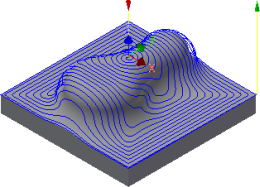
[製造] > [ミル] > [3D] > [モーフィング スパイラル] ![]()
モーフィング スパイラル加工法は、渦巻き加工法と非常によく似ています。ただし、モーフィング スパイラル操作は、加工境界まで生成されるパス曲線をトリムする渦巻き操作とは対照的に、選択された境界から渦巻きを生成します。これは、モーフィング スパイラルは渦巻きが適さない追加のサーフェスで使用できることを意味します。
モーフィング スパイラルは、フリーフォームや有機的なサーフェスを加工するときに非常に便利な場合があります。スキャロップ仕上げ法は、多くの場合これらのタイプのサーフェスに使用されますが、シャープ コーナーおよび生成されたパス間のリンク移動の両方で目に見える跡が残る場合があります。モーフィング スパイラル加工法は、一般にこれらの問題を回避してより滑らかなツールパスを提供します。
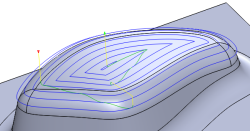 *スキャロップ加工法はフリーフォームや有機的なサーフェスの加工によく使用されます。*
*スキャロップ加工法はフリーフォームや有機的なサーフェスの加工によく使用されます。*
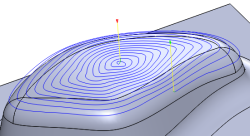 *モーフィング スパイラル加工法は、目に見える跡が残らないようにし、より滑らかなツールパスを提供します。*
*モーフィング スパイラル加工法は、目に見える跡が残らないようにし、より滑らかなツールパスを提供します。*
 [工具]タブの設定
[工具]タブの設定
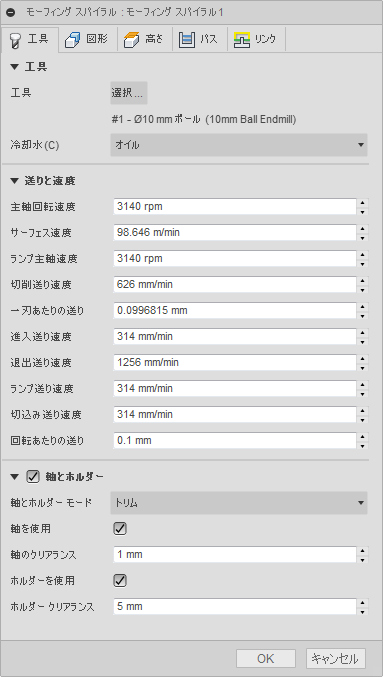
クーラント
マシン ツールで使用される冷媒の種類を選択します。種類によってはマシンのポスト プロセッサと組み合わせられない場合があります。
送りおよび速度
スピンドルおよび送り速度の切削パラメータ。
- 主軸回転速度: 回転/分(RPM)で表す主軸の回転速度
- 周速度: 工具の切削エッジを材料が通過する速度(SFM または m/min)
- ランプ主軸回転速度: ランプ移動実行時の主軸の回転速度
- 切削送り速度: 通常の切削移動に使用される送り速度。単位はインチ/分または mm/分
- 1 刃あたりの送り: 1 刃あたりの送り(FPT)として表される切削送り速度
- 進入送り速度: 切削動作への進入時に使用される送りです。
- 退出送り速度: 切削動作からの退出時に使用される送りです
- ランプ送り速度: ストックにらせんランプを行うときに使用する送りです
- 切込み送り速度: ストックに切り込むときに使用する送りです
- 回転あたりの送り: 回転あたりの送りとして表される切込み送り速度
軸とホルダー
有効にすると、衝突処理のためのコントロールが追加されます。衝突検出は工具の軸とホルダー両方に対して実行することができ、個別のクリアランスを指定することができます。加工方法に応じて、複数のモードから選択します。
この機能により、実行する必要がある計算の数が増加します。これは、非常に大規模なプロジェクトでのシステム パフォーマンスに影響する可能性があります。
軸とホルダーのモード
[無効]: [軸とホルダー]が無効の場合、Fusion では軸/ホルダー衝突に関して計算しません。
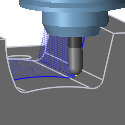
[引き離し]: 軸やホルダー間の安全な距離を維持するために、ツールパスをワークピースから引き離します。
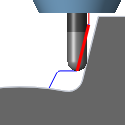
[工具長を検出]: 軸やホルダーとワークピースとの間の指定された安全な距離を維持するために、工具の長さをホルダーの外にさらに自動的に延長します。工具がホルダーの外までどれだけ延長されたかを示すメッセージが記録されます。

[衝突による失敗]: 安全な距離に違反している場合は、ツールパスの計算が中止されエラーメッセージが記録されます。
設定
- [軸を使用]: 有効にすると、ツールパス計算で選択した工具の軸を含め、衝突を回避するようにします。
- [軸クリアランス]: 工具の軸は、常にパーツからこの距離に保たれます。
- [ホルダーを使用]: 有効にすると、ツールパス計算で選択した工具のホルダーを含め、衝突を回避するようにします。
- [ホルダー クリアランス]: 工具のホルダーは、常にパーツからこの距離に保たれます。
 [形状]タブの設定
[形状]タブの設定
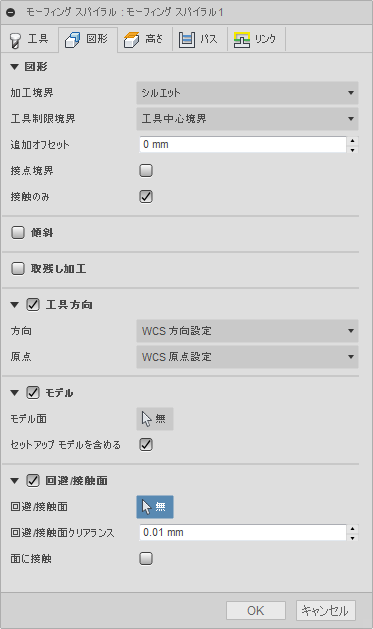
加工境界
境界モードはツールパスの境界を定義する方法を指定します。次のイメージは、3D 放射状ツールパスを使用して表示されています。
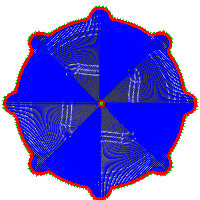 例 1
例 1
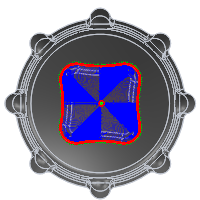 例 2
例 2
境界モード:
- [なし]: ツールパスは制限なくすべてのストックを加工します。
- [境界領域]: ツールパスは WCS から見たパーツの最大範囲によって定義されるボックスの内側に含まれます。
 境界領域
境界領域 - [シルエット]: ツールパスは WCS から見たパーツのシャドウによって定義される境界内に含まれます。
 シルエット
シルエット - [選択]: ツールパスは選択された境界によって指定される領域内に含まれます。
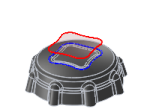 選択
選択
工具制限境界
選択した 1 つまたは複数の境界に対する工具の位置をコントロールするには工具制限境界を使用します。
内側
工具全体が境界内にとどまります。結果として、境界に含まれるサーフェス全体は加工されない場合があります。
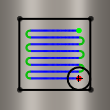 内側
内側
中心
境界は工具の中心を制限します。この設定では、境界の内側のサーフェス全体を加工することができます。ただし、1 つまたは複数の境界の外側の領域も加工される可能性があります。
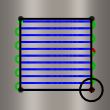 中心
中心
外側
ツールパスは境界の内側に作成されますが、工具のエッジは境界の外側のエッジ上に移動することができます。
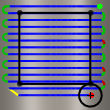 外側
外側
制限境界をオフセットするには、[追加オフセット]パラメータを使用します。
追加オフセット
追加オフセットは、選択した 1 つまたは複数の境界および工具制限境界に適用されます。
工具制限境界が[内側]の場合、正の値は境界を内側へオフセットし、そうでない場合、正の値は外側へオフセットします。
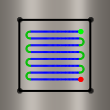 境界上の工具中心での負のオフセット
境界上の工具中心での負のオフセット
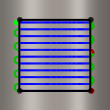 境界上の工具中心でのオフセットなし
境界上の工具中心でのオフセットなし
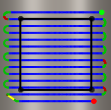 境界上の工具中心での正のオフセット
境界上の工具中心での正のオフセット
工具のエッジを境界にオーバーラップさせるには、工具制限境界方法に[外側]を選択して小さい正の値を指定します。
工具のエッジと境界との間を完全にあけるには、工具制限境界方法に[内側]を選択して小さい正の値を指定します。
接点境界
有効にすると、境界は工具の中心位置ではなく工具がパーツに接触する位置を制限します。
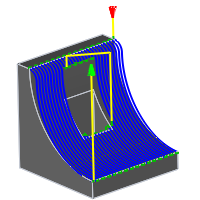 無効
無効
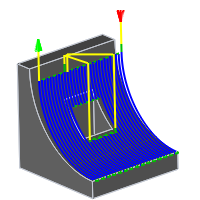 有効
有効
これらの違いは、ボール エンド ミルを使用した走査線ツールパスの場合では下図のようになります。
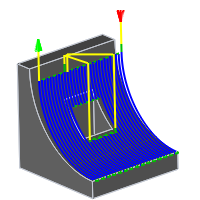 無効
無効
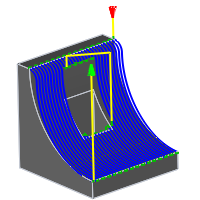 有効
有効
接触のみ
工具が加工サーフェスと接触していない場所にツールパスを生成するかどうかをコントロールします。無効の場合、ツールパスは制限境界の制限およびワークピース内で開口部まで延長されます。
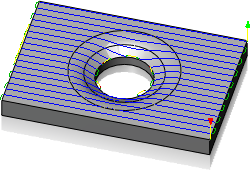 有効
有効
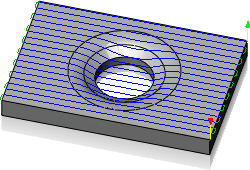 無効
無効
傾斜
指定した角度の範囲に基づいてツールパスを制限します。
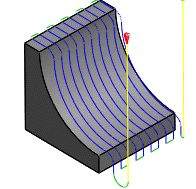 0 ~ 90°
0 ~ 90°
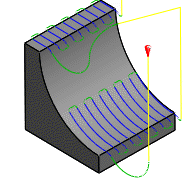 0 ~ 45°
0 ~ 45°
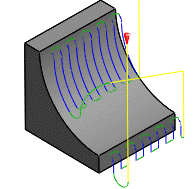 45 ~ 90°
45 ~ 90°
傾斜角度制限は、[形状]タブの[傾斜開始角度]パラメータと[傾斜終了角度]角度パラメータによって指定します。角度は 0 度(水平)から 90 度(垂直)で定義されます。
[傾斜開始角度]パラメータ値から[傾斜終了角度]パラメータ値までの範囲内の領域のみが加工されます。
ほとんどの 3D 仕上げ加工法は、傾斜角度制限をサポートします。傾斜制限の使用法の 1 つとして、選択したツールパス加工法を最適な角度に制限することが挙げられます。たとえば、急斜面領域には等高線仕上げが適していますが、緩斜面領域には走査線仕上げが適しています。
傾斜開始角度
[傾斜開始角度]は、0 度(水平)平面から定義されます。この値と等しいまたはこれより大きい領域のみ加工されます。
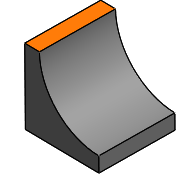 傾斜開始角度 0°
傾斜開始角度 0°
傾斜終了角度
[傾斜終了角度]は、0 度(水平)平面から定義されます。この値と等しいまたはこれより小さい領域のみ加工されます。
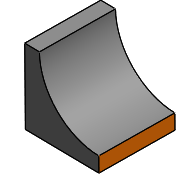 傾斜終了角度 90°
傾斜終了角度 90°
取残し加工
オンにすると、前の工具または操作で除去できなかった材料だけを除去するように操作を制限します。
REST (取残し)は REmaining STock (残りのストック)の略です。
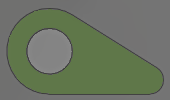 |
|
ソース
取残し加工を計算するソースを指定します。
- 前の操作から
- ツール
- ソリッドから
- ストック設定から
ストック設定から
設定で定義されたストック ボディを使用する
工具直径
取残し工具の直径を指定します。
コーナー半径
取残し工具のコーナー半径を指定します。
[テーパ角度]
取残し工具テーパ角度を指定します。
首下長
取残し工具首下長を指定します。
次の値より小さいストックを無視
無視する前の操作のストック量を指定します。距離単位で表されます。このパラメータにより、マイナーな取残しの加工を回避します。
工具方向
座標系の方向と原点のオプションの組み合わせを使用して工具方向を決定する方法を指定します。
[方向]ドロップダウン メニューは、X、Y および Z 座標軸の方向を設定するための次のオプションを提供します。
- WCS 方向設定: 工具方向に現在の設定のワーク座標系(WCS)を使用します。
- モデルの方向: 工具方向に現在のパーツの座標系(WCS)を使用します。
- Z 軸/平面、X 軸を選択: 1 つの面またはエッジを選択して Z 軸を定義し、別の面またはエッジを選択して X 軸を定義します。Z 軸と X 軸は両方とも 180 度反転させることができます。
- Z 軸/平面、Y 軸を選択: 1 つの面またはエッジを選択して Z 軸を定義し、別の面またはエッジを選択して Y 軸を定義します。Z 軸と Y 軸は両方とも 180 度反転させることができます。
- X 軸、Y 軸を選択: 1 つの面またはエッジを選択して X 軸を定義し、別の面またはエッジを選択して Y 軸を定義します。X 軸と Y 軸は両方とも 180 度反転させることができます。
- 座標系を選択: モデル内の定義済みユーザ座標系からこの操作のための特定の工具方向を設定します。これは、既存の座標系の原点と方向の両方を使用します。操作に適した点および面がモデルに含まれていない場合はこれを使用します。**
[原点]ドロップダウン メニューには、座標系の原点を配置するための次のオプションがあります。
- WCS 原点設定: 工具原点に現在のセットアップのワーク座標系(WCS)の原点を使用します。
- モデル原点: 工具原点に現在のパーツの座標系(WCS)の原点を使用します。
- 選択された点: 座標系の原点に頂点またはエッジを選択します。
- ストック ボックス点: 座標系の原点にストック境界領域上の点を選択します。
- モデル ボックス点: 座標系の原点にモデル境界領域上の点を選択します。
モデル
設定で定義されたモデルのジオメトリ(サーフェス/ボディ)はオーバーライドすることができます。
セットアップ モデルを含める
既定では有効になっています。操作で選択したモデルのサーフェスに加えて、セットアップで選択したモデルも含まれます。このチェックボックスをオフにすると、操作で選択したサーフェス上にのみツールパスが生成されます。
回避/接触サーフェス
避けるサーフェスを指定します。有効にすると、ツールパスは指定した量だけ選択したサーフェスを避けます。
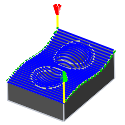 無効
無効
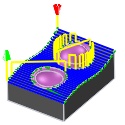 有効
有効
回避/接触サーフェス クリアランス
工具は、常に選択したサーフェスからこの距離を保ちます。
接触サーフェス
[回避サーフェス]設定の意味を反転します。有効にすると、回避サーフェスは特定のクリアランス内で接触する必要があるものとなり、残りのサーフェスは回避されます。
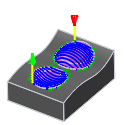 接触サーフェス
接触サーフェス
 [高さ]タブの設定
[高さ]タブの設定
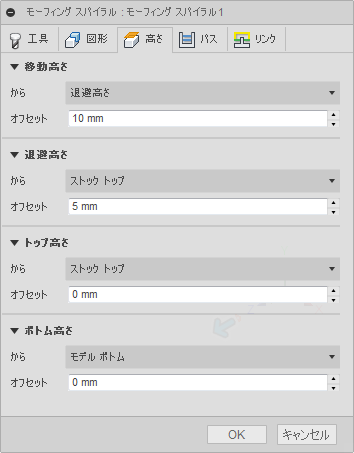
移動高さ
移動高さは、工具パスの始点への動線上で工具が早送りする最初の高さです。
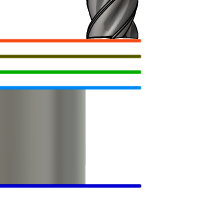 移動高さ
移動高さ
- 退避高さ: **[退避高さ]からの増分オフセットです。
- 送り高さ: **[送り高さ]からの増分オフセットです。
- トップ高さ: **[トップ高さ]からの増分オフセットです。
- ボトム高さ: **[ボトム高さ]からの増分オフセットです。
- モデル トップ: **[モデル トップ]からの増分オフセットです。
- モデル ボトム: **[モデル ボトム]からの増分オフセットです。
- ストック トップ: **[ストック トップ]からの増分オフセットです。
- ストック ボトム: **[ストック ボトム]からの増分オフセットです。
- 選択: モデル上の選択された点(頂点)、エッジ、または**面からの増分オフセットです。
- 原点(絶対): 特定の操作での[セットアップ]または[工具方向]内で定義されている**[原点]からの絶対値オフセットです。
移動高さオフセット
移動高さオフセットは、上にあるクリアランス高さのドロップダウン リストの選択内容を基準に適用されます。
退避高さ
退避高さでは、工具が次の切削パスの前に上に移動する高さを設定します。退避高さは、[送り高さ]および[トップ]より上に設定する必要があります。退避高さは、高さを設定するために後続のオフセットとともに使用されます。
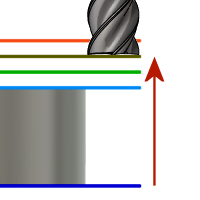 退避高さ
退避高さ
- 移動高さ: **[移動高さ]からの増分オフセットです。
- 送り高さ: **[送り高さ]からの増分オフセットです。
- トップ高さ: **[トップ高さ]からの増分オフセットです。
- ボトム高さ: **[ボトム高さ]からの増分オフセットです。
- モデル トップ: **[モデル トップ]からの増分オフセットです。
- モデル ボトム: **[モデル ボトム]からの増分オフセットです。
- ストック トップ: **[ストック トップ]からの増分オフセットです。
- ストック ボトム: **[ストック ボトム]からの増分オフセットです。
- 選択: モデル上の選択された点(頂点)、エッジ、または**面からの増分オフセットです。
- 原点(絶対): 特定の操作での[セットアップ]または[工具方向]内で定義されている**[原点]からの絶対値オフセットです。
退避高さオフセット
退避高さオフセットは、上にある退避高さのドロップダウン リストの選択内容を基準に適用されます。
トップ高さ
トップ高さでは、切り取りのトップを表す高さを設定します。トップ高さは、**[ボトム]より上に設定する必要があります。トップ高さは、高さを設定するために後続のオフセットとともに使用されます。
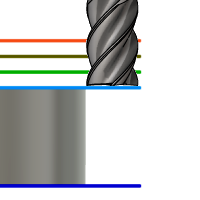 トップ高さ
トップ高さ
- 移動高さ: **[移動高さ]からの増分オフセットです。
- 退避高さ: **[退避高さ]からの増分オフセットです。
- 送り高さ: **[送り高さ]からの増分オフセットです。
- ボトム高さ: **[ボトム高さ]からの増分オフセットです。
- モデル トップ: **[モデル トップ]からの増分オフセットです。
- モデル ボトム: **[モデル ボトム]からの増分オフセットです。
- ストック トップ: **[ストック トップ]からの増分オフセットです。
- ストック ボトム: **[ストック ボトム]からの増分オフセットです。
- 選択: モデル上の選択された点(頂点)、エッジ、または**面からの増分オフセットです。
- 原点(絶対): 特定の操作での[セットアップ]または[工具方向]内で定義されている**[原点]からの絶対値オフセットです。
トップ オフセット
トップ オフセットは、上にあるトップ高さのドロップダウン リストの選択内容を基準に適用されます。
ボトム高さ
ボトム高さでは、最終加工の高さまたは深さ、および工具がストック内に下降する最小深度を指定します。ボトム高さは、**[トップ]より下に設定する必要があります。ボトム高さは、高さを設定するために後続のオフセットとともに使用されます。
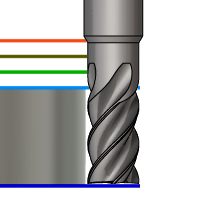 ボトム高さ
ボトム高さ
- 移動高さ: **[移動高さ]からの増分オフセットです。
- 退避高さ: **[退避高さ]からの増分オフセットです。
- 送り高さ: **[送り高さ]からの増分オフセットです。
- トップ高さ: **[トップ高さ]からの増分オフセットです。
- モデル トップ: **[モデル トップ]からの増分オフセットです。
- モデル ボトム: **[モデル ボトム]からの増分オフセットです。
- ストック トップ: **[ストック トップ]からの増分オフセットです。
- ストック ボトム: **[ストック ボトム]からの増分オフセットです。
- 選択: モデル上の選択された点(頂点)、エッジ、または**面からの増分オフセットです。
- 原点(絶対): 特定の操作での[セットアップ]または[工具方向]内で定義されている**[原点]からの絶対値オフセットです。
ボトム オフセット
ボトム オフセットは、上にあるボトム高さのドロップダウン リストの選択内容を基準に適用されます。
 [パス]タブの設定
[パス]タブの設定
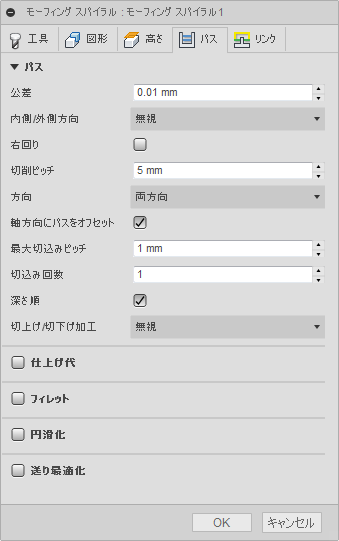
許容差
加工許容差は、ツールパスの生成および図形三角パッチに使用される許容差の合計です。合計許容差を取得するために、その他のフィルタリングの許容差をこの許容差に加算する必要があります。
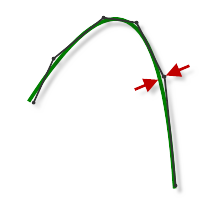 |
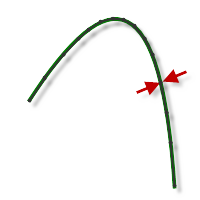 |
| 緩い許容差 .100 | 厳しい許容差 .001 |
工作機械の輪郭動作は、線分 G1 および円弧 G2、G3 コマンドを使用してコントロールされます。これに対応するには、線形化することにより Fusion をスプラインおよびサーフェス ツールパスに近づけ、多数の短い線分セグメントを作成して目的の形状に近似させます。ツールパスを目的の形状にどの程度正確に一致させられるかは使用する線分の数に大きく依存します。より多くの線分を作成することによりスプラインまたはサーフェスの呼び形状により近似したツールパスになります。
データ枯渇
非常に厳しい許容差を常に使用することは魅力的ですが、ツールパス計算時間が長くなる、G コード ファイルが大きくなる、線分移動が非常に短くなるなどのデメリットもあります。Fusion の計算は非常に高速で、最近のほとんどの制御機には少なくとも 1 MB の RAM があるため、最初の 2 つはさほど大きな問題ではありません。しかし、短い線の移動が高速の送り速度と組み合わされると、データ枯渇として知られる現象が発生することがあります。
データ枯渇は制御機がデータを処理しきれなくなった場合に発生します。CNC 制御機が 1 秒あたりに処理できるコード(ブロック)の行数は有限です。古いコンピュータ上では 40 ブロック/秒と少なく、HAAS オートメーション コントロールのような新しいコンピュータ上では 1,000 ブロック/秒以上です。短い線分移動と高い送り速度では、制御機が処理することができる以上の処理速度を強制することができます。そのような場合は、それぞれの移動した後にコンピュータは一時停止し、制御機からの次のサーボ コマンドのために待機する必要があります。
内側/外側方向
ツールパスを内側から外側または外側から内側に移動する場合に指定します。*[最短加工距離]*オプションは、順序の混合を使用して最短加工距離を実現します。
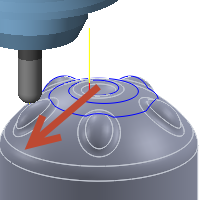 内側 > 外側 |
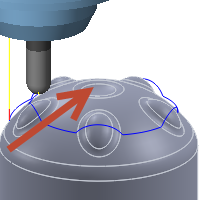 外側 > 内側 |
右回り
緩和曲線を時計回りです。
切削ピッチ
パス間の水平切削ピッチを指定します。既定ではこの値は、刃物直径の 95% から工具コーナー半径を引いた値です。
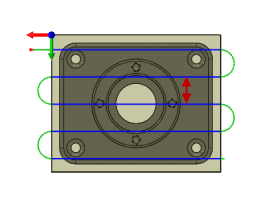 水平切削ピッチ
水平切削ピッチ
方向
[方向]オプションは、Fusion でダウンカットまたはアップカットのどちらを維持するよう試みる必要があるかをコントロールできます。
関連: 形状によっては、ツールパス全体でダウンカットまたはアップカットを維持できないことがあります。
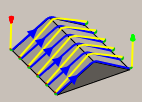 ダウンカット
ダウンカット
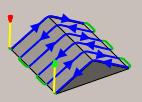 両方向
両方向
ダウンカット
1 つの方向ですべてのパスを加工するには[ダウンカット]を選択します。この方法を使用する場合、Fusion では、選択された境界を基準としてダウンカットの使用を試みます。
アップカット
[ダウンカット]設定に対してツールパスの方向を反転し、アップカット ツールパスを生成します。
両方向
[両方向]を選択した場合、Fusion は加工方向を無視し、最短ツールパスになる方向にパスをリンクします。
複数深さ
複数の切削深さの実行を有効にします。
[複数深さ]は、多くの 3D 仕上げ加工法で複数の増分 Z オフセット パスを作成するために使用され、複数のパスを使用して一定量のストックを除去する場合に便利です。次のイメージは、3D 走査線を使用して示しています。
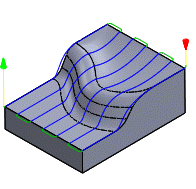 オフ
オフ
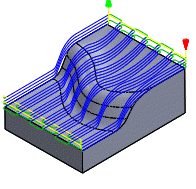 3 つの切込みピッチ
3 つの切込みピッチ
最大切込みピッチ
Z レベル間の最大切込みピッチに距離を指定します。最大切込みピッチは、残りのストックや仕上げパスの切込み量を差し引いた全深さに適用されます。
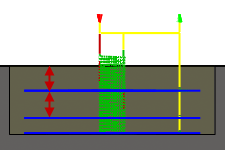
- 最終パスは最大切込みピッチよりも小さい場合があります。
- 仕上げ切込みピッチなしで表示されます。
切込み回数
希望の切込み回数を指定します。
深さ順
有効にすると、複数の輪郭またはキャビティの切削の順番が Z レベルを基準に決められます。
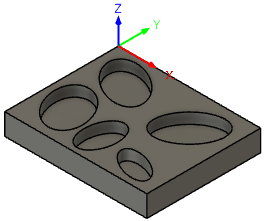 |
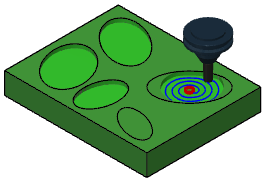 |
| 複数のキャビティ選択が あるモデル |
Z レベル順のすべての キャビティの切削 |
切上げ/切下げ加工
各ピースをセグメントに分割して、下方または上方移動のいずれかのみを使用して加工するには、このオプションを使用します。特定の切削方向に制限されているインサート刃物を使用している場合に便利です。
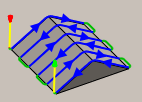 両方
両方
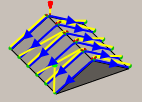 切下げ加工
切下げ加工
仕上げ代
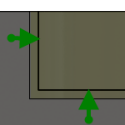 正
正
正の仕上げ代: 後続の粗取りまたは仕上げ操作で除去すべき、操作後の残りストックの量です。粗取り操作の場合、既定では少量の材料を残します。
 なし
なし
仕上げ代なし: 選択した形状まで余分な材料をすべて除去します。
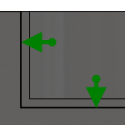 負
負
負の仕上げ代: パーツのサーフェスまたは境界を越えて材料を削除します。多くの場合、このテクニックは、スパーク ギャップを可能にする溶接棒加工において、またはパーツの許容差要件を満たすために使用されます。
径方向(壁)の仕上げ代
[径方向の仕上げ代]パラメータは、径方向(工具軸に対して直角)、すなわち工具の横に残す材料の量をコントロールします。
 径方向の仕上げ代
径方向の仕上げ代
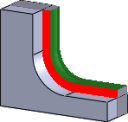 径方向と軸方向の仕上げ代
径方向と軸方向の仕上げ代
正の径方向の仕上げ代を指定することで、材料がパーツの垂直壁と急斜面領域に残されます。
正確に垂直ではないサーフェスについては、Fusion が軸(床)と径方向仕上げ代の値の間を補間するため、これらのサーフェス上の径方向に残されるストックは、サーフェスの勾配および軸方向の仕上げ代の値によっては指定した値と異なる可能性があります。
放射状仕上げ代を変更すると、軸方向の仕上げ代を手動で入力しない限り軸方向の仕上げ代に同じ量が自動的に設定されます。
仕上げ操作の既定の値は 0 mm/0 インチであり、材料は残されません。
粗取り操作の既定では、後の 1 つまたは複数の仕上げ操作により除去することができる少量の材料を残します。
負の仕上げ代
負の仕上げ代を使用すると、加工操作はモデル形状よりも多くの材料をストックから除去します。これは、スパーク ギャップのサイズが負の仕上げ代に等しいスパーク ギャップを備えた溶接棒の加工に使用できます。
径方向および軸方向の仕上げ代はどちらも負の値にすることができます。ただし、負の仕上げ代は工具半径よりも小さくする必要があります。
ボール カッターまたは放射状カッターをコーナー半径より大きい負の仕上げ代で使用する場合は、負の軸方向の仕上げ代はコーナー半径と等しいか小さくする必要があります。
軸方向(床)の仕上げ代
[軸方向の仕上げ代]パラメータは、軸方向(Z 軸に沿った方向)、つまり工具の先端に残す材料の量をコントロールします。
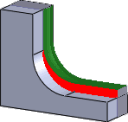 軸方向の仕上げ代
軸方向の仕上げ代
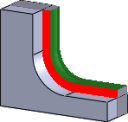 径方向と軸方向両方の仕上げ代
径方向と軸方向両方の仕上げ代
正の軸方向の仕上げ代を指定することで、材料がパーツの緩斜面領域に残されます。
正確に水平ではないサーフェスについては、Fusion が軸と径方向(壁)仕上げ代の値の間を補間するため、これらのサーフェス上の軸方向に残されるストックは、サーフェスの勾配および径方向の仕上げ代の値によっては指定した値と異なる可能性があります。
放射状仕上げ代を変更すると、軸方向の仕上げ代を手動で入力しない限り軸方向の仕上げ代に同じ量が自動的に設定されます。
仕上げ操作の既定の値は 0 mm/0 インチであり、材料は残されません。
粗取り操作の既定では、後の 1 つまたは複数の仕上げ操作により除去することができる少量の材料を残します。
負の仕上げ代
負の仕上げ代を使用すると、加工操作はモデル形状よりも多くの材料をストックから除去します。これは、スパーク ギャップのサイズが負の仕上げ代に等しいスパーク ギャップを備えた溶接棒の加工に使用できます。
径方向および軸方向の仕上げ代はどちらも負の値にすることができます。ただし、ボール カッターまたは放射状カッターをコーナー半径より大きい負の仕上げ代で使用する場合は、負の軸方向の仕上げ代はコーナー半径と等しいか小さくする必要があります。
フィレット
フィレット半径を入力するようにします。
フィレット半径
フィレット半径を指定します。
円滑化
指定されたフィルタリング許容差内で可能な余分点を削除し円弧をフィッティングさせることで、ツールパスを円滑化します。
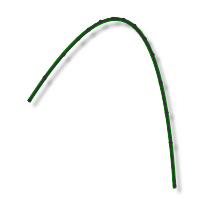 |
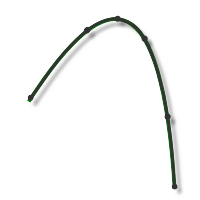 |
| 円滑化をオフ | 円滑化をオン |
円滑化は精度を犠牲にすることなくコードサイズを減らすために使用されます。円滑化は、同一直線上の線を 1 本の線分と接線円弧で置換することにより、曲線領域内の複数の線分に置換します。
円滑化の効果は劇的である場合があります。G コード ファイル サイズが 50% 以上減少する可能性があります。マシンがより速くスムーズに実行され、サーフェス仕上げが改善されます。コードの削減量はツールパスが円滑化に適しているかによって異なります。平行パスなどの主に主平面にあるツールパス(XY、XZ、YZ)は、フィルタが良く機能します。3D スキャロップなどを行わないものは削減量が少なくなります。
円滑化トレランス
円滑化フィルタの許容差を指定します。
円滑化は、トレランス(オリジナルの線形化パスが生成される精度)が円滑化(線分円弧継手)のトレランスと等しいか大きい場合に最適に機能します。
送り最適化
コーナーで送りが減速するように指定します。
最大方向変更
送り速度を減速する前の最大角度変更を指定します。
短縮された送り半径
送りが減速する前の最小半径を指定します。
短縮された送り距離
コーナー前での送り減速の距離を指定します。
短縮された送り速度
コーナーで使用する減速された送り速度を指定します。
内側コーナーのみ
内側のコーナーの送り速度のみを減速することができます。
 [リンク]タブの設定
[リンク]タブの設定
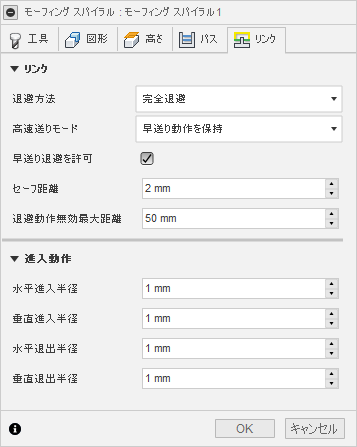
退避方法
切削パス間で移動する方法をコントロールします。次のイメージはフロー加工法を使用して表示されています。
[完全退避]: 次のパスの始点上に移動する前に、工具をパスの終端で退避高さまで完全に退避させます。
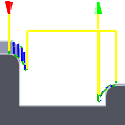
[最小退避]: 工具がワークピースをクリアする最低の高さプラス任意の指定した安全距離までまっすぐ上に移動します。
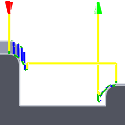
[最短パス]: 工具はパス間の直線の最短可能距離を移動します。
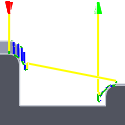 重要: [最短パス]オプションは、G0 動作が直線である線形化早送り動作(すべての軸を最大速度で駆動する G0 動作(「ドッグレッグ」動作とも呼ばれる)との比較)をサポートしないマシンでは使用できません。この規則に従わないと、ソフトウェアによって正しくシミュレートできないマシン モーションになり、工具がクラッシュする可能性があります。
重要: [最短パス]オプションは、G0 動作が直線である線形化早送り動作(すべての軸を最大速度で駆動する G0 動作(「ドッグレッグ」動作とも呼ばれる)との比較)をサポートしないマシンでは使用できません。この規則に従わないと、ソフトウェアによって正しくシミュレートできないマシン モーションになり、工具がクラッシュする可能性があります。
線形化早送り動作をサポートしない CNC 工作機では、ポスト プロセッサはすべての G0 動作を高速送り G1 動作に変換するように変更することができます。ポスト プロセッサを変更する方法の詳細や手順については、テクニカル サポートに連絡します。
高速送りモード
早送り動作を真に高速(G0)として出力する場合、および高速送り動作(G1)として出力する場合を指定します。
- 早送り動作を保持: すべての早送り動作を保持します。
- 軸方向と径方向早送り動作を保持: 水平(径方向)もしくは垂直(軸方向)にのみ移動する早送り動作が、実際の早送りとして出力されます。
- 軸方向早送り動作を保持: 垂直方向の早送り動作のみを保持します。
- 径方向早送り動作を保持: 水平方向の早送り動作のみを保持します。
- 単一軸の早送り動作を保持: 1 つの軸(X、Y、または Z)の早送り動作のみを保持します。
- 高速送り速度を保持: 早送り動作(G0)の代わりに(高速送り動作) G01 として早送り動作を出力します。
このパラメータは、通常は「ドッグレッグ」動作を高速で実行するマシンへの高速の衝突を回避するように設定されます。
高速送り速度
G0 の代わりに G1 として早送り動作の出力に使用する送り速度です。
急速な短縮を許可
有効にすると、退避が早送り動作(G0)として実行されます。退出送り速度での退避を強制的に無効にします。
セーフ距離
退避動作時の工具とパーツ サーフェス間の最短距離です。距離は仕上げ代が適用された後に測定されるため、負の仕上げ代を使用する場合は、セーフ距離が衝突を回避するのに十分な大きさであることを特に注意して確認する必要があります。
最大停止距離
退避動作に許容される最大距離を指定します。
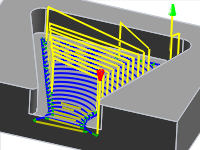 1 インチの退避動作無効最大距離
1 インチの退避動作無効最大距離
 2 インチの退避動作無効最大距離
2 インチの退避動作無効最大距離
水平進入半径
水平進入動作の半径を指定します。
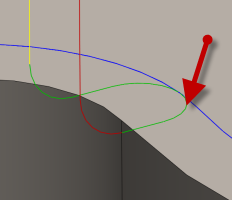 水平進入半径
水平進入半径
垂直進入半径
進入が進入からツールパスに移動するときに円滑化される垂直円弧の半径です。
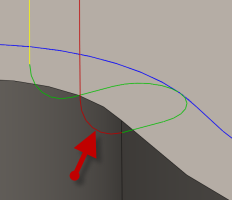 垂直進入半径
垂直進入半径
水平退出半径
水平退出動作の半径を指定します。
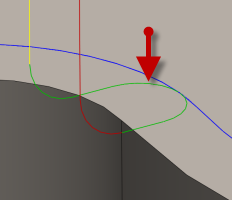 水平退出半径
水平退出半径
垂直退出半径
垂直退出の半径を指定します。
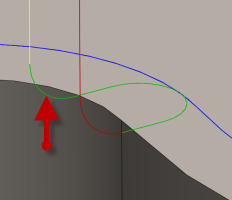 垂直退出半径
垂直退出半径